Eliminar el virus Chromesearch.today (Guía de eliminación) - Actualización Dic 2017
Guía de eliminación del virus Chromesearch.today
¿Qué es Virus Chromesearch.today?
Chrome Search Today lidera las huellas del virus Cleanserp
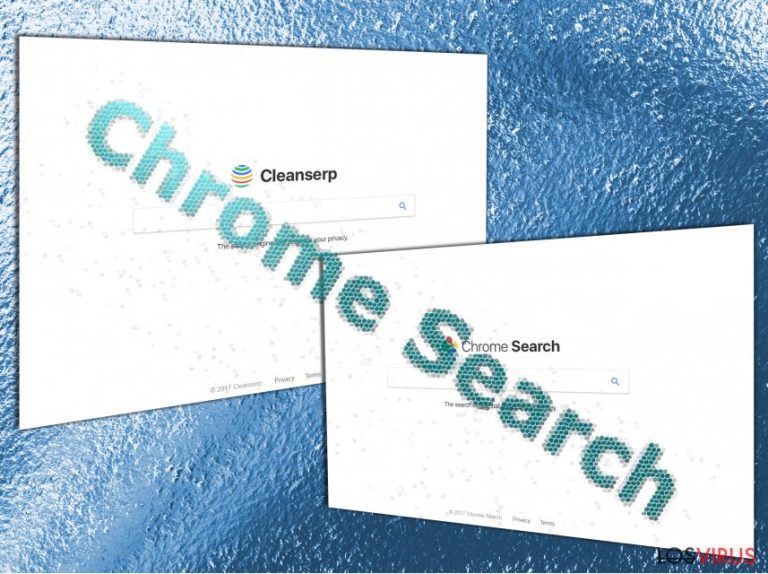
El virus Chromesearch.today funciona como herramienta de motor de navegación que supuestamente está afiliada con el motor oficial Google Chrome. La página de inicio no está atestada de anuncios o enlaces de terceros. Déjanos asegurar que este motor no está de ningún modo relacionado con Google Chrome. Sin embargo, esta definición no se corresponde con la declarada por esta herramienta de búsqueda. Puedes tener preguntas como «¿qué es Chrome Search Today?»
De hecho, la herramienta de búsqueda es similar a un hacker de navegador llamado Cleanserp. Éste ha obtenido una gran popularidad debido a numerosas quejas de usuarios sobre problemas con la eliminación. Ya hay un gran número de quejas de usuarios sobre el comportamiento molesto de esta herramienta de búsqueda.
Algunas herramientas de seguridad fallan a la hora de detectarlo. Sin embargo, los usuarios siguen comiéndose la cabeza buscando modos de eliminar Chromesearch.today. Por ello, debido a la relación con la anteriormente mencionada herramienta de búsqueda y a los problemas de eliminación, se ha ganado la categoría de hacker de navegador o malware de navegador en general.
El virus Chrome Search Today muestra la misma página de inicio, política de privacidad y términos de uso que el malware Cleanserp. Al contrario que éste, esta herramienta de búsqueda no indica las instrucciones de desinstalación. En breve, ninguna de las herramientas de búsqueda proporciona información de contacto. Adicionalmente, la herramienta no garantiza una conexión segura, ya que no contiene un indicador HTTPS. Con esto, hay más que suficientes argumentos para eliminar Chromesearch.today. FortectIntego o Malwarebytes te ayudará con el proceso.
Los efectos secundarios problemáticos
Aquí están las claves que hacen de esta herramienta de búsqueda un hacker de navegador:
- problemas de eliminación
- pop-ups ocasionales
- redirecciones a páginas patrocinadas
- conexión insegura
Si has acabado accidentalmente en este página web o la has instalado accidentalmente junto a un nuevo programa gratuito, tener Chromesearch como motor de búsqueda predeterminado puede ser problemático, especialmente cuando no puedes deshacerte de él. No te preocupes y procede con la guía de eliminación de ChromeSearch.today. Ejecuta una comprobación con un programa de seguridad. Mientras tanto, conoce cuáles son sus métodos de distribución. 
Dudosas tendencias de transmisión
Si no puedes recordar cómo este hacker se configuró como motor de búsqueda, muy probablemente lo hayas instalado junto a otro programa, convertidor de archivo gratuito o reproductor media. Con el fin de paralizar el hackeo de Chromesearch.today, selecciona siempre las opciones de instalación Avanzadas o Personalizadas cada vez que instales un nuevo programa. Estas opciones mostrarán todas las apps opcionales y te permitirán desmarcarlas.
Además, deberías tener cuidado con él al ser promovido como enlace en páginas webs patrocinadas. Si eres redirigido a este dominio, sal de él inmediatamente. Puedes también comprobar el navegador por si acaso. Ahora, déjanos analizar las opciones para eliminar adecuadamente Chrome Search Today.
Eliminar chromesearch.today de Chrome
Si se posa por completo en tu navegador, primero, compruébalo con una herramienta de eliminación de malware. Tras esto, reinicia el navegador para completar la eliminación de Chrome Search Today. Algunos programas pueden requerir reiniciar el sistema para completar el procedimiento de eliminación.
Las instrucciones de abajo serán también útiles si quieres eliminar manualmente el virus Chromesearch.today. Ten en cuenta que requieren de una alta precisión y atención. Este PUP (programa potencialmente no deseado) no es complicado – se centra en usuarios no ingleses, por ejemplo, españoles.
Deberías también comprobar el Editor del Registro. El virus https://chromesearch.today deja sus claves de registro, lo cual explica por qué los usuarios se encuentran con problemas a la hora de erradicar la infección. En Windows 10, los usuarios pueden entrar en Modo Seguro a través de la configuración Avanzada antes de que Windows 10 cargue, o desde la función de inicio Avanzada en la Configuración, Sistema y sección de Recuperación. Una vez reinicies el ordenador en Modo Seguro, sigue estos pasos:
- Pulsa las teclas Windows+R y escribe regedit.
- Luego entra en HKEY_CURRENT_USER/Software/Microsoft/Chrome/Main.
- Encuentra la entrada Startpage, haz click derecho en ella y selecciona Eliminar.
Estas recomendaciones deberían responder a tu pregunta sobre cómo eliminar Chromesearch.today. También hay herramientas apoyadas en Google que están diseñadas para eliminar hackers más complicados. Puedes encontrar una en este artículo. De acuerdo con algunos usuarios, les ayudó a eliminar el virus chromesearch. Comprueba los archivos descargados antes de ejecutarlos.
Puedes eliminar el daño causado por el virus con la ayuda de FortectIntego. SpyHunter 5Combo Cleaner y Malwarebytes son programas recomendados para detectar los programas potencialmente indeseados y virus junto a todos los archivos y entradas del registro que estén relacionados con ellos.
Guía de eliminación manual del virus Chromesearch.today
Desinstalar de Windows
Para eliminar Virus Chromesearch.today de ordenadores con Windows 10/8, por favor, sigue estos pasos:
- Entra en el Panel de Control desde la barra de búsqueda de Windows y pulsa Enter o haz click en el resultado de búsqueda.
- Bajo Programas, selecciona Desinstalar un programa.

- Desde la lista, encuentras las entradas relacionadas con Virus Chromesearch.today (o cualquier otro programa sospechoso recientemente instalado).
- Click derecho en la aplicación y selecciona Desinstalar.
- Si aparece el Control de Cuentas del Usuario haz click en Sí.
- Espera hasta que el proceso de desinstalación se complete y pulsa Aceptar.

Si eres un usuario de Windows 7/XP, procede con las siguientes instrucciones:
- Click en Windows Start > Panel de Control localizado en la parte derecha (si eres usuario de Windows XP, click en Añadir/Eliminar Programas).
- En el Panel de Control, selecciona Programas > Desinstalar un programa.

- Elige la aplicación indeseada haciendo click una vez.
- En la parte superior, click en Desinstalar/Cambiar.
- En la ventana de confirmación, elige Sí.
- Click en Aceptar una vez el proceso de eliminación finalice.
Elimina Chromesearch.today del sistema Mac OS X
-
Si estás usando OS X, haz click en el botón Go en la esquina superior izquierda de la pantalla y selecciona Applications.

-
Espera a que veas la carpeta Applications y busca por Chromesearch.today y cualquier otro programa sospechoso en ella. Ahora haz click derecho en cada entrada y selecciona Move to Trash.

Reiniciar MS Edge/Chromium Edge
Eliminar extensiones indeseadas de MS Edge:
- Selecciona Menú (los tres puntos horizontales en la esquina superior derecha de la ventana del navegador) y selecciona Extensiones.
- Desde la lista, selecciona la extensión relacionada y haz click en el icono del Engranaje.
- Click en Desinstalar en la parte de abajo.

Limpiar cookies y otros datos de navegación:
- Click en Menú (los tres puntos horizontales en la esquina superior derecha de la ventana del navegador) y selecciona Privacidad y Seguridad.
- Bajo datos de navegación, selecciona Elegir qué limpiar.
- Selecciona todo (a parte de contraseñas, aunque puedes querer incluir también las licencias de Media, si es aplicable) y selecciona Limpiar.

Restaurar los ajustes de nueva pestaña y página de inicio:
- Click en el icono de menú y elige Configuración.
- Luego encuentra la sección En el inicio.
- Click en Deshabilitar si encuentras cualquier dominio sospechoso.
Resetea MS Edge y los pasos de arriba no te han ayudado:
- Pulsa en Ctrl + Shift + Esc para abrir el Administrador de Tareas.
- Click en la flecha de Más detalles en la parte inferior de la ventana.
- Selecciona la pestaña Detalles.
- Ahora desliza y localiza cualquier entrada con el nombre de Microsoft Edge en ella. Click derecho en cada una de ellas y selecciona Finalizar Tarea para hacer que MS Edge deje de funcionar.

Si esta solución no te ha ayudado, necesitas usar un método más avanzado para resetear Edge. Ten en cuenta que necesitas hacer una copia de seguridad de tus datos antes de proceder.
- Encuentra la siguiente carpeta en tu ordenador: C:\\Users\\%username%\\AppData\\Local\\Packages\\Microsoft.MicrosoftEdge_8wekyb3d8bbwe.
- Pulsa Ctrl + A en tu teclado para seleccionar todas las carpetas.
- Click derecho en ellos y selecciona Eliminar.

- Ahora haz click derecho en el botón de Inicio y selecciona Windows PowerShell (Administrador).
- Cuando aparezca la nueva ventana, copia y pega el siguiente comando y pulsa Enter:
Get-AppXPackage -AllUsers -Name Microsoft.MicrosoftEdge | Foreach {Add-AppxPackage -DisableDevelopmentMode -Register “$($_.InstallLocation)\\AppXManifest.xml” -Verbose

Instrucciones para Edge basado en Chromium
Eliminar extensiones de MS Edge (Chromium):
- Abre Edge y haz click en Configuración > Extensiones.
- Elimina las extensiones indeseadas haciendo click en Eliminar.

Limpiar caché y datos del sitio:
- Click en Menú y selecciona Configuración.
- Selecciona Privacidad y Servicios.
- Bajo Limpiar datos de navegación, elige Seleccionar qué limpiar.
- Bajo rango de fecha, selecciona Todo el tiempo.
- Selecciona Limpiar ahora.

Resetear MS Edge basado en Chromium:
- Click en Menú y selecciona Configuración.
- En la parte izquierda, selecciona Reiniciar configuración.
- Selecciona Restaurar ajustes a sus valores por defecto.
- Confirma con Resetear.

Reiniciar Mozilla Firefox
Eliminar extensiones peligrosas
- Abre el navegador Mozilla Firefox y haz click en el Menú (los tres botones horizontales de la esquina superior derecha de la pantalla).
- Selecciona Add-ons.
- Aquí, selecciona los plugins que estén relacionados con Virus Chromesearch.today y haz click en Eliminar.

Reiniciar la página de inicio:
- Click en los tres botones horizontales de la esquina superior derecha para abrir el menú.
- Selecciona Opciones.
- Bajo las opciones de Inicio, ingresa tu sitio preferido que se abrirá cada vez que abres de nuevo Mozilla Firefox.
Limpiar las cookies y datos del sitio:
- Click en el Menú y selecciona Opciones.
- Ve a la sección de Privacidad y Seguridad.
- Desliza hasta encontrar Cookies y Datos del sitio.
- Click en Limpiar datos…
- Selecciona Cookies y datos de sitios, así como Contenido Web en Caché y pulsa Limpiar.

Reiniciar Mozilla Firefox
En caso de que Virus Chromesearch.today no se haya eliminado tras seguir las instrucciones de antes, reinicia Mozilla Firefox:
- Abre el navegador Mozilla Firefox y haz click en Menú.
- Ve a Ayuda y luego elige Información del Solucionador de Problemas.

- Bajo la sección Poner a punto Mozilla Firefox, haz click en Reiniciar Firefox…
- Una vez aparezca el pop-up, confirma la acción pulsando en Reiniciar Firefox – esto debería completar la eliminación de Virus Chromesearch.today.

Reiniciar Google Chrome
Sigue cuidadosamente todos los pasos para completar la eliminación de Chromesearch.today.
Elimina extensiones maliciosas desde Google Chrome:
- Abre Google Chrome, haz click en el Menú (los tres puntos verticales de la esquina superior derecha) y selecciona Más herramientas -> Extensiones.
- En la nueva ventana abierta, verás la lista de todas las extensiones instaladas. Desinstale todos los complementos sospechosos haciendo clic en Eliminar.

Eliminar caché y datos web de Chrome:
- Click en el Menú y selecciona Ajustes.
- Bajo Privacidad y Seguridad, selecciona Limpiar datos de navegación.
- Selecciona Historial de navegación, Cookies y otros datos de sitios, así como Imágenes en caché y archivos.
- Click en Limpiar datos.
- Click Clear data

Cambiar tu página de inicio:
- Click en el menú y selecciona Configuración.
- Busca un sitio sospechoso en la sección En el inicio.
- Click en Abrir una página específica o un conjunto y haz click en los tres puntos para encontrar la opción de Eliminar.
Reiniciar Google Chrome:
Si los métodos previos no te han ayudado, reinicia Google Chrome para eliminar todos los componentes:
- Click en el Menú y selecciona Configuración.
- En los Ajustes, desliza y haz click en Avanzado.
- Desliza y localiza la sección Reiniciar y limpiar.
- Ahora haz click en Reiniciar ajustes y devolverlos a defecto.
- Confirma con Reiniciar ajustes para completar la eliminación.

Reiniciar Safari
Eliminar extensiones indeseadas de Safari:
- Click en Safari > Preferencias…
- En la nueva ventana, elige Extensiones.
- Selecciona la extensión indeseada relacionada con Virus Chromesearch.today y selecciona Desinstalar.

Limpiar cookies y otros datos de páginas webs de Safari:
- Click en Safari > Limpiar historial…
- Desde el menú desplegable bajo Limpiar, elige todo el historial.
- Confirma con Limpiar Historial.

Reinicia Safari si los pasos de antes no te han ayudado:
- Click en Safari > Preferencias…
- Ve a la pestaña Avanzado.
- Elige Mostrar menú de Desarrollador en la barra del menú.
- Desde la barra del menú, click en Desarrollador y luego selecciona Limpiar cachés.

Después de desinstalar este programa potencialmente no deseado y arreglar cada uno de tus navegadores webs, te recomendamos que escanees el sistema de tu PC con un buen anti-spyware. Esto te ayudará a deshacerte de los rastros del registro de Chromesearch.today, y te permitirá identificar parásitos relacionados u otras posibles infecciones de malware en tu ordenador. Para ello, puedes usar nuestros programas más valorados: FortectIntego, SpyHunter 5Combo Cleaner o Malwarebytes.
Recomendado para ti
No dejes que el gobierno te espíe
El gobierno tiene muchos problemas con respecto al registro de datos de los usuarios y los espionajes a los ciudadanos, por lo que deberías tener esto en consideración y leer más sobre las oscuras prácticas de reunión de información. Evita cualquier registro indeseado del gobierno o espionaje navegando completamente anónimo por Internet.
Puedes elegir una localización diferente cuando estés navegando y acceder a cualquier material que desees sin ninguna restricción de contenido particular. Puedes fácilmente disfrutar de conexión a internet sin riesgos de ser hackeado usando la VPN Private Internet Access.
Controla la información a la que puede acceder el gobierno o cualquier otra parte y navega por internet sin ser espiado. Incluso aunque no estés envuelto en actividades ilegales o confíes en tus servicios o plataformas elegidas, ten cuidado con tu seguridad y toma medidas de precaución usando un servicio VPN.
Copia de seguridad de los archivos para uso posterior, en caso de ataque de malware
Los problemas de software creados por malwares o pérdidas directas de datos debido a una encriptación puede conducir a problemas con tu dispositivo o daño permanente. Cuando tienes copias de seguridad actualizadas, puedes fácilmente recuperarte tras un incidente y volver a la normalidad.
Es crucial crear actualizaciones de tus copias de seguridad sobre cualquier cambio en tus dispositivos, por lo que puedes volver al punto donde estabas trabajando antes de que el malware modificase cualquier cosa o tuvieses problemas en tu dispositivo a causa de pérdida de datos o corrupción del rendimiento.
Cuando tienes una versión previa de cada documento importante o proyecto, puedes evitar frustración y pérdidas. Es bastante útil cuando aparecen malwares de la nada. Usa Data Recovery Pro para llevar a cabo la restauración del sistema.


